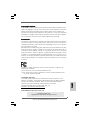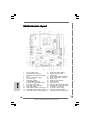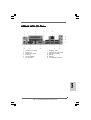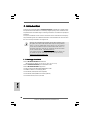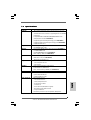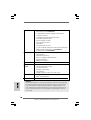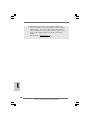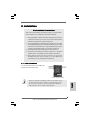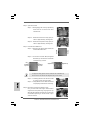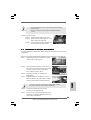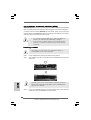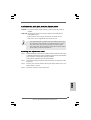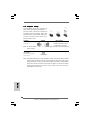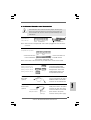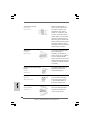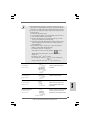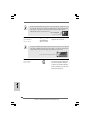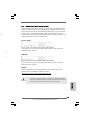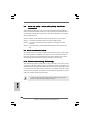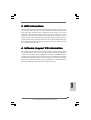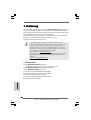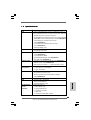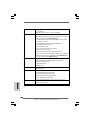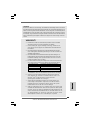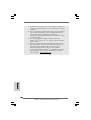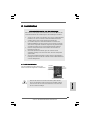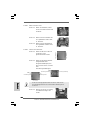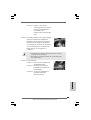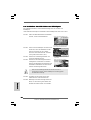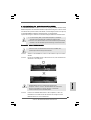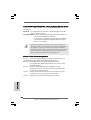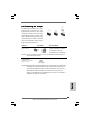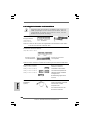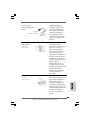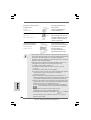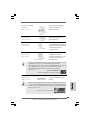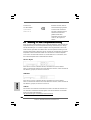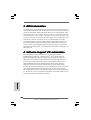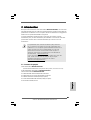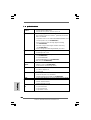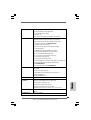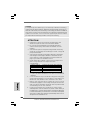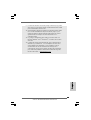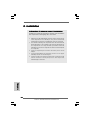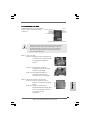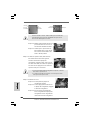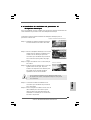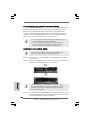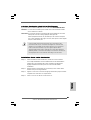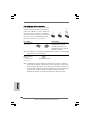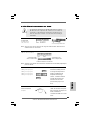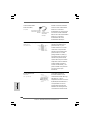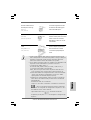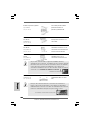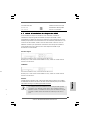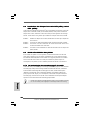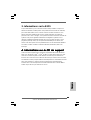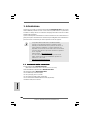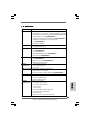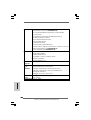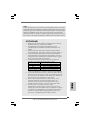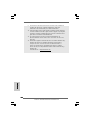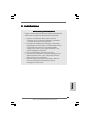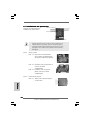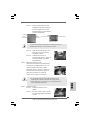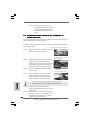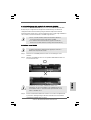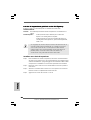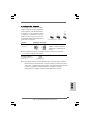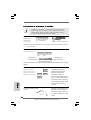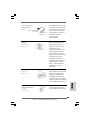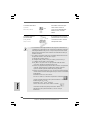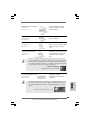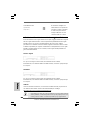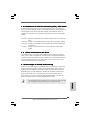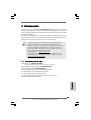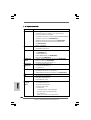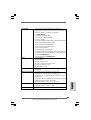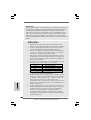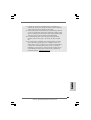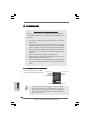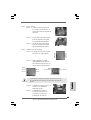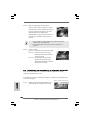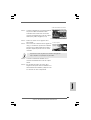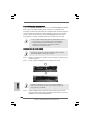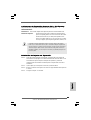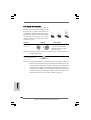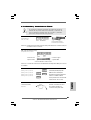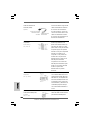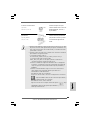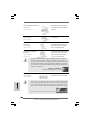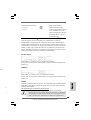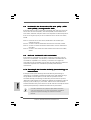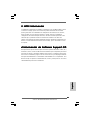ASROCK WOLFDALE1333-D667 Bedienungsanleitung
- Kategorie
- Motherboards
- Typ
- Bedienungsanleitung
Seite wird geladen ...
Seite wird geladen ...
Seite wird geladen ...
Seite wird geladen ...
Seite wird geladen ...
Seite wird geladen ...
Seite wird geladen ...
Seite wird geladen ...
Seite wird geladen ...
Seite wird geladen ...
Seite wird geladen ...
Seite wird geladen ...
Seite wird geladen ...
Seite wird geladen ...
Seite wird geladen ...
Seite wird geladen ...
Seite wird geladen ...
Seite wird geladen ...
Seite wird geladen ...
Seite wird geladen ...
Seite wird geladen ...

2222
2222
22
ASRock Wolfdale1333-D667 Motherboard
DeutschDeutsch
DeutschDeutsch
Deutsch
1. Einführung1. Einführung
1. Einführung1. Einführung
1. Einführung
Wir danken Ihnen für den Kauf des ASRock Wolfdale1333-D667 Motherboard, ein
zuverlässiges Produkt, welches unter den ständigen, strengen Qualitätskontrollen von
ASRock gefertigt wurde. Es bietet Ihnen exzellente Leistung und robustes Design, gemäß
der Verpflichtung von ASRock zu Qualität und Halbarkeit.
Diese Schnellinstallationsanleitung führt in das Motherboard und die schrittweise
Installation ein. Details über das Motherboard finden Sie in der
Bedienungsanleitung auf der Support-CD.
Da sich Motherboard-Spezifikationen und BIOS-Software verändern
können, kann der Inhalt dieses Handbuches ebenfalls jederzeit geändert
werden. Für den Fall, dass sich Änderungen an diesem Handbuch
ergeben, wird eine neue Version auf der ASRock-Website, ohne weitere
Ankündigung, verfügbar sein. Die neuesten Grafikkarten und unterstützten
CPUs sind auch auf der ASRock-Website aufgelistet.
ASRock-Website: http://www.asrock.com
Wenn Sie technische Unterstützung zu Ihrem Motherboard oder spezifische
Informationen zu Ihrem Modell benötigen, besuchen Sie bitte unsere
Webseite:
www.asrock.com/support/index.asp
1.1 Kartoninhalt
ASRock Wolfdale1333-D667 Motherboard
(Micro ATX-Formfaktor: 24.4 cm x 22.1 cm; 9.6 Zoll x 8.7 Zoll)
ASRock Wolfdale1333-D667 Schnellinstallationsanleitung
ASRock Wolfdale1333-D667_ Support-CD
Ein 80-adriges Ultra-ATA 66/100 IDE-Flachbandkabel
Ein Flachbandkabel für ein 3,5-Zoll-Diskettenlaufwerk
Ein Seriell-ATA- (SATA) Datenkabel (Option)
Ein Seriell-ATA (SATA) Festplattennetzkabel (Option)
Ein ASRock 6CH I/O Plus Shield

2323
2323
23
ASRock Wolfdale1333-D667 Motherboard
DeutschDeutsch
DeutschDeutsch
Deutsch
1.21.2
1.21.2
1.2
SpezifikationenSpezifikationen
SpezifikationenSpezifikationen
Spezifikationen
Plattform - Micro ATX-Formfaktor: 24.4 cm x 22.1 cm; 9.6 Zoll x 8.7 Zoll
CPU - LGA 775 für Intel
®
Dual Core Core
TM
2 Extreme- / Core
TM
2
Duo- / Pentium
®
Dual Core- / Celeron
®
-Prozessoren, Dual Core
Wolfdale-Prozessoren werden unterstützt
- Kompatibilität mit allen Zentraleinheiten (CPU) FSB1333/1066/
800/533MHz außer Quadrangel Kerne (siehe VORSICHT 1)
- Unterstützt Hyper-Threading-Technologie
(siehe VORSICHT 2)
- Unterstützt Untied-Übertaktungstechnologie
(siehe VORSICHT 3)
- Unterstützt EM64T-CPU
Chipsatz - Northbridge: Intel
®
945GC A2
- Southbridge: Intel
®
ICH7
Speicher - Unterstützung von Dual-Kanal-DDRII-Speichertechnologie
(siehe VORSICHT 4)
- 2 x Steckplätze für DDRII
- Unterstützt DDRII667/533 (siehe VORSICHT 5)
- Max. 4GB (siehe VORSICHT 6)
Hybrid Booster - Schrittloser CPU-Frequenz-Kontrolle (siehe VORSICHT 7)
- ASRock U-COP (siehe VORSICHT 8)
- Boot Failure Guard (B.F.G. – Systemstartfehlerschutz)
Erweiterungs- - 1 x PCI Express x16-Steckplätze
steckplätze - 1 x PCI Express x1-Steckplätze
- 2 x PCI -Steckplätze
Onboard-VGA - Intel
®
Graphics Media Accelerator 950
- Pixel Shader 2.0, DX9.0 VGA
- Maximal gemeinsam genutzter Speicher 224MB
(siehe VORSICHT 9)
Audio - 5.1 CH High Definition Audio (Realtek ALC660VD Audio Codec)
LAN - Realtek PCIE x1 LAN 8101E
- Speed: 10/100 Ethernet
- Unterstützt Wake-On-LAN
E/A-Anschlüsse ASRock 6CH I/O Plus
an der - 1 x PS/2 Mouse Port
Rückseite - 1 x PS/2 Keyboard Port
- 1 x Serieller port: COM 1
- 1 x VGA Port
- 1 x Parallel Port (ECP/EPP Support)

2424
2424
24
ASRock Wolfdale1333-D667 Motherboard
DeutschDeutsch
DeutschDeutsch
Deutsch
- 6 x Ready-to-Use USB 2.0 Ports
- 1 x RJ-45 Port
- Audioanschlüsse: Line In / Line Out / Mikrofon
Anschlüsse - 4 x SATAII-Anschlüsse, unterstützt bis 3.0 Gb/s
Datenübertragungsrate (Unterstützt keine “RAID”- und “Hot-
Plug”-Funktionen) (siehe VORSICHT 10)
- 1 x ATA100 IDE-Anschlüsse (Unterstützt bis 2 IDE-Geräte)
- 1 x FDD-Anschlüsse
- 1 x DeskExpress heißer Stecker Detektionskopf
- CPU/Gehäuse-Lüfteranschluss
- 24-pin ATX-Netz-Header
- 4-pin anschluss für 12V-ATX-Netzteil
- Interne Audio-Anschlüsse
- Anschluss für Audio auf der Gehäusevorderseite
- 1 x USB 2.0 Buchse (unterstützt 2 USB 2.0 Ports; geteilt mit
USB45 Ports am E/A-Anschlussfeld) (siehe VORSICHT 11)
- 1 x WiFi Header (siehe VORSICHT 12)
BIOS - 4Mb AMI BIOS
- AMI legal BIOS mit Unterstützung für “Plug and Play”
- ACPI 1.1-Weckfunktionen
- JumperFree-Modus
- SMBIOS 2.3.1
Support-CD - Treiber, Dienstprogramme, Antivirussoftware
(Probeversion)
Hardware Monitor - Überwachung der CPU-Temperatur
- Motherboardtemperaturerkennung
- Drehzahlmessung für CPU-Lüfter
- Drehzahlmessung für Gehäuselüfter
- CPU-Lüftergeräuschdämpfung
- Spannungsüberwachung: +12V, +5V, +3.3V, Vcore
Betriebssysteme - Unterstützt Microsoft
®
Windows
®
2000 / XP / XP 64-Bit /
Vista
TM
/ Vista
TM
64-Bit
Zertifizierungen - FCC, CE, WHQL
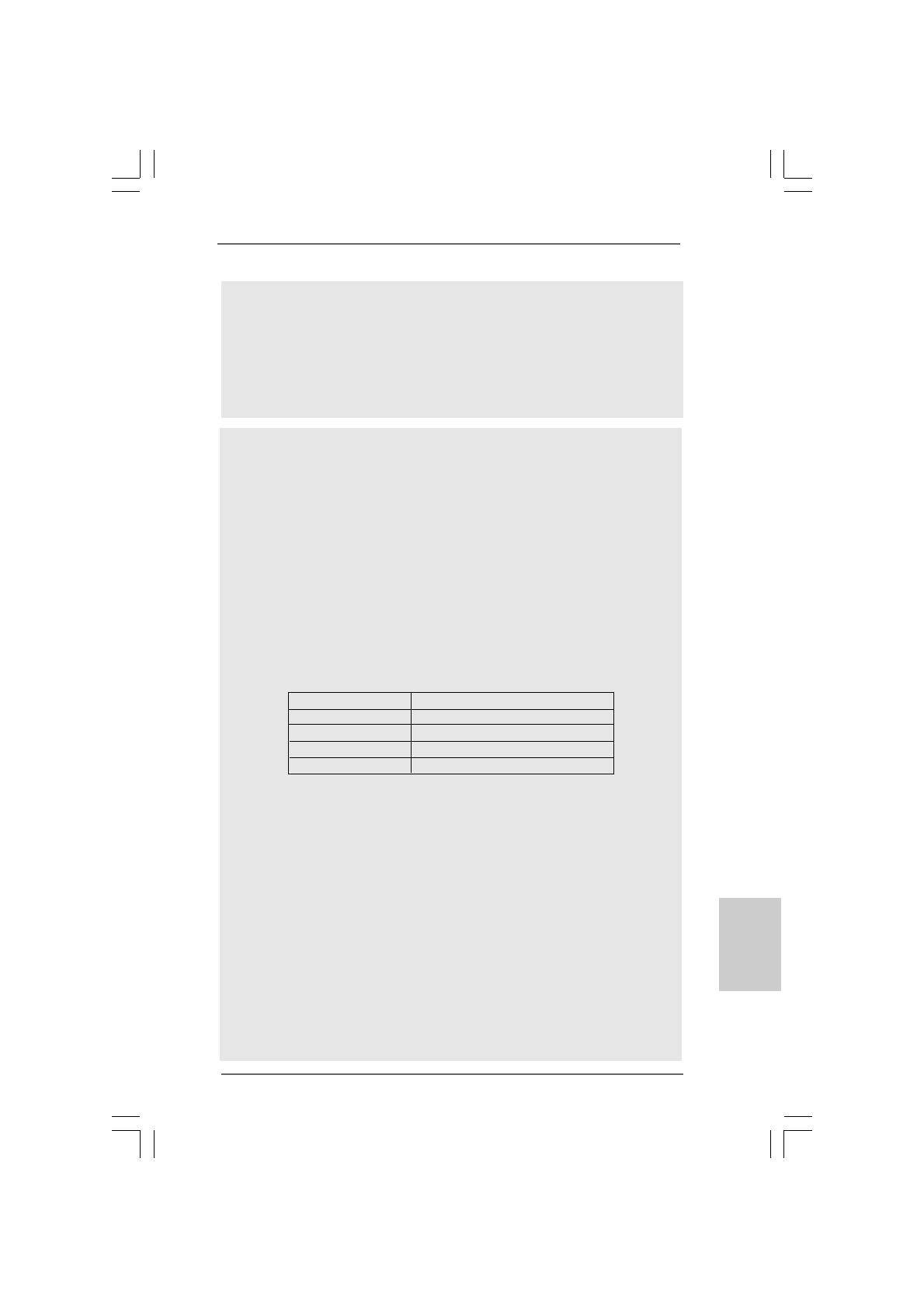
2525
2525
25
ASRock Wolfdale1333-D667 Motherboard
DeutschDeutsch
DeutschDeutsch
Deutsch
WARNUNG
Beachten Sie bitte, dass Overclocking, einschließlich der Einstellung im BIOS, Anwenden
der Untied Overclocking-Technologie oder Verwenden von Overclocking-Werkzeugen von
Dritten, mit einem gewissen Risiko behaftet ist. Overclocking kann sich nachteilig auf die
Stabilität Ihres Systems auswirken oder sogar Komponenten und Geräte Ihres Systems
beschädigen. Es geschieht dann auf eigene Gefahr und auf Ihre Kosten. Wir übernehmen
keine Verantwortung für mögliche Schäden, die aufgrund von Overclocking verursacht
wurden.
VORSICHT!
1. FSB1333-CPU wird nach Uhrzeitmode operatieren. In diese Situation
wird PCIE Frequenz auch nach Uhrzeitmode zu 115MHz.
2. Die Einstellung der “Hyper-Threading Technology”, finden Sie auf
Seite 28 des auf der Support-CD enthaltenen Benutzerhandbuches
beschrieben.
3. Dieses Motherboard unterstützt die Untied-Übertaktungstechnologie.
Unter “Entkoppelte Übertaktungstechnologie” auf Seite 39 finden Sie
detaillierte Informationen.
4. Dieses Motherboard unterstützt Dual-Kanal-Speichertechnologie. Vor
Implementierung der Dual-Kanal-Speichertechnologie müssen Sie die
Installationsanleitung für die Speichermodule auf Seite 31 zwecks
richtiger Installation gelesen haben.
5. Die unterstützten Arbeitsspeicherfrequenzen und die entsprechende
CPU FSB-Frequenz entnehmen Sie bitte der nachstehenden Tabelle.
CPU FSB-Frequenz Unterstützte Arbeitsspeicherfrequenz
1333 DDRII533*, DDRII667
1066 DDRII533, DDRII667
800 DDRII400, DDRII533, DDRII667
533 DDRII400, DDRII533
* Bei Verwendung einer FSB1333-CPU auf diesem Motherboard läuft es
mit DDRII500, wenn Sie ein DDRII533-Speichermodul verwenden.
6. Aufgrund von Chipset-Einschränkungen könnte unter Windows
®
2000, Windows
®
XP, Windows
®
XP 64-Bit, Windows
®
Vista
TM
und
Windows
®
Vista
TM
64-Bit die für das System reservierte
Speichergröße unterhalb von 4 GB liegen.
7. Obwohl dieses Motherboard stufenlose Steuerung bietet, wird
Overclocking nicht empfohlen. Frequenzen, die über den für den
jeweiligen Prozessor vorgesehenen liegen, können das System
instabil werden lassen oder die CPU beschädigen.
8. Wird eine Überhitzung der CPU registriert, führt das System einen
automatischen Shutdown durch. Bevor Sie das System neu starten, prüfen
Sie bitte, ob der CPU-Lüfter am Motherboard richtig funktioniert, und
stecken Sie bitte den Stromkabelstecker aus und dann wieder ein. Um
die Wärmeableitung zu verbessern, bitte nicht vergessen, etwas
Wärmeleitpaste zwischen CPU und Kühlkörper zu sprühen.

2626
2626
26
ASRock Wolfdale1333-D667 Motherboard
DeutschDeutsch
DeutschDeutsch
Deutsch
9. Die Maximalspeichergröße ist von den Chipshändler definiert und
umgetauscht. Bitte überprüfen Sie Intel
®
website für die neuliche
Information.
10. Bevor Sie eine SATA II Festplatte mit dem SATA II Anschluss verbinden,
lesen Sie bitte die “Anleitung zur SATA II Festplatteneinrichtung“ auf
Seite 38, um Ihre SATA II Festplatte in den SATA II Modus
umzuschalten. SATA-Festplatten können Sie auch direkt mit dem SATA
II-Anschluss verbinden.
11. Das Power Management für USB 2.0 arbeitet unter Microsoft
®
Windows
®
Vista
TM
64-Bit / Vista
TM
/ XP 64-Bit / XP SP1 oder SP2/2000
SP4 einwandfrei.
12. WiFi Sockel unterstützt WiFi+AP Funktion mit ASRock WiFi-802.11g /
WiFi-802.11n Modul, einem einfach zu bedienenden Wireless Local
Area Network (WLAN) Adapter. Damit sind Sie in der Lage, ein
drahtloses Netzwerk aufzubauen und die Vorzüge drahtloser
Anschlussmöglichkeiten zu genießen. Für Verfügbarkeit des ASRock
WiFi-802.11g / WiFi-802.11n Moduls, siehe bitte unsere Webseite.
ASRock Webseite http://www.asrock.com

2727
2727
27
ASRock Wolfdale1333-D667 Motherboard
2. Installation2. Installation
2. Installation2. Installation
2. Installation
Sicherheitshinweise vor der MontageSicherheitshinweise vor der Montage
Sicherheitshinweise vor der MontageSicherheitshinweise vor der Montage
Sicherheitshinweise vor der Montage
Bitte nehmen Sie die folgende Sicherheitshinweise zur Kenntnis, bevor Sie das
Motherboard einbauen oder Veränderungen an den Einstellungen vornehmen.
1. Trennen Sie das System vom Stromnetz, bevor Sie eine ystemkomponente
berühren, da es sonst zu schweren Schäden am Motherboard oder den
sonstigen internen, bzw. externen omponenten kommen kann.
2. Um Schäden aufgrund von statischer Elektrizität zu vermeiden, das
Motherboard NIEMALS auf einen Teppich o.ä.legen. Denken Sie außerem
daran, immer ein geerdetes Armband zu tragen oder ein geerdetes Objekt
aus Metall zu berühren, bevor Sie mit Systemkomponenten hantieren.
3. Halten Sie Komponenten immer an den Rändern und vermeiden Sie
Berührungen mit den ICs.
4. Wenn Sie Komponenten ausbauen, legen Sie sie immer auf eine
antistatische Unterlage, oder zurück in die Tüte, mit der die Komponente
geliefert wurde.
5. Wenn Sie das Motherboard mit den Schrauben an dem Computergehäuse
befestigen, überziehen Sie bitte die Schrauben nicht! Das Motherboard kann
sonst beschädigt werden.
2.1 CPU Installation2.1 CPU Installation
2.1 CPU Installation2.1 CPU Installation
2.1 CPU Installation
Für die Installation des Intel 775-Pin CPU
führen Sie bitte die folgenden Schritte durch.
Bevor Sie die 775-Pin CPU in den Sockel sitzen, prüfen Sie bitte,
ob die CPU-Oberfläche sauber ist und keine der Kontakte verbogen
sind. Setzen Sie die CPU nicht mit Gewalt in den Sockel, dies kann
die CPU schwer beschädigen.
775-Pin Sockel Übersicht
(Ladeplatte)
(Kontaktreihe)
(Sockel)
DeutschDeutsch
DeutschDeutsch
Deutsch

2828
2828
28
ASRock Wolfdale1333-D667 Motherboard
DeutschDeutsch
DeutschDeutsch
Deutsch
Schritt 1. Öffnen Sie den Sockel:
Schritt 1-1. Öffnen Sie den Hebel, indem
Sie ihn nach unten drücken und
aushaken.
Schritt 1-2. Drehen Sie den Ladehebel, bis
er in geöffneter Position steht,
ca. 135 Grad.
Schritt 1-3. Drehen Sie die Ladeplatte, bis
sie in geöffneter Position steht,
ca. 100 Grad.
Schritt 2. 775-Pin CPU einstecken:
Schritt 2-1. Halten Sie die CPU an den mit
schwarzen Linien
gekennzeichneten Seiten.
Schritt 2-2. Halten Sie das Teil mit dem IHS
(Integrated Heat Sink –
integrierter Kühlkörper) nach
oben. Suchen Sie Pin 1 und die
zwei
Orientierungseinkerbungen.
Um die CPU ordnungsgemäß einsetzen zu können, richten Sie die
zwei Orientierungskerben der CPU mit den beiden Markierungen des
Sockels aus.
Schritt 2-3. Drücken Sie die CPU vorsichtig
in vertikaler Richtung in den
Sockel.
Schwarze Linie
775-Pin CPU
775-Pin Sockel
Pin1
Ausrichtungsmarkierung
Pin1
Orientierungskerbe
Schwarze Linie
Orientierungskerbe
Ausrichtungsmarkierung

2929
2929
29
ASRock Wolfdale1333-D667 Motherboard
Schritt 2-4. Prüfen Sie, dass die CPU
ordnungsgemäß im Sockel sitzt
und die Orientierungskerben
einwandfrei in den
entsprechenden Auskerbungen
sitzen.
Schritt 3. PnP-Kappe entfernen (Pick and Place-Kappe):
Halten Sie den Rand der Ladeplatte mit
Zeigefinger und Daumen Ihrer linken Hand,
halten Sie die PnP-Kappe mit dem Daumen
der rechten Hand und ziehen Sie die Kappe
vom Sockel während Sie auf die Mitte der
Kappe drücken, um ein Entfernen zu
erleichtern.
1. Verwenden Sie beim Entfernen die Kappenlasche und vermeiden
Sie ein Abreißen der PnP-Kappe.
2. Diese Kappe muss angebracht werden, falls Sie das Motherboard
zur Reparatur bringen.
Schritt 4. Sockel schließen:
Schritt 4-1. Drehen Sie die Ladeplatte auf
den Kühlkörper (IHS).
Schritt 4-2. Drücken Sie leicht auf die
Ladeplatte und schließen Sie
den Ladehebel.
Schritt 4-3. Sichern Sie Ladehebel und
Ladeplatte mithilfe des
Hebelverschlusses.
DeutschDeutsch
DeutschDeutsch
Deutsch

3030
3030
30
ASRock Wolfdale1333-D667 Motherboard
DeutschDeutsch
DeutschDeutsch
Deutsch
2.22.2
2.22.2
2.2
Installation des CPU-Lüfters und KühlkörpersInstallation des CPU-Lüfters und Kühlkörpers
Installation des CPU-Lüfters und KühlkörpersInstallation des CPU-Lüfters und Kühlkörpers
Installation des CPU-Lüfters und Kühlkörpers
Für Installationshinweise, siehe Betriebsanleitung Ihres CPU-Lüfters und
Kühlkörpers.
Unten stehend ein Beispiel zur Installation eines Kühlkörpers für den 775-Pin CPU.
Schritt 1. Geben Sie Wärmeleitmaterial auf die Mitte
des IHS, auf die Sockeloberfläche.
Schritt 2. Setzen Sie den Kühlkörper auf den Sockel.
Prüfen Sie, dass die Lüfterkabel auf der
Seite am nächsten zum CPU-Lüfter-
Anschluss des Motherboards verlaufen
(CPU_FAN1, siehe Seite 2, Nr. 4).
Schritt 3. Richten Sie Verbindungselemente und
Löcher im Motherboard aus.
Schritt 4. Drehen Sie die Verbindungselemente im
Uhrzeigersinn und drücken Sie mit dem
Daumen auf die Kappen der Elemente zum
Feststellen. Wiederholen Sie dies mit den
anderen Verbindungselementen.
Wenn Sie die Verbindungselemente nur drücken, ohne sie im
Uhrzeigersinn zu drehen, wird der Kühlkörper nicht ordnungsgemäß
am Motherboard befestigt.
Schritt 5. Schließen Sie den Lüfter an den CPU-
Lüfteranschluss des Motherboards.
Schritt 6. Befestigen Sie überschüssiges Kabel mit
Band, um eine Störung des Lüfters oder
Kontakt mit anderen Teilen zu vermeiden.
(Tragen Sie Wärmeleitmaterial auf. )
(Lüfterkabel auf der Seite am nächsten
zum Anschluss des Motherboards)
(Schlitze der Verbindungselemente
nach außen)
(Nach unten drücken (4 Stellen))

3131
3131
31
ASRock Wolfdale1333-D667 Motherboard
DeutschDeutsch
DeutschDeutsch
Deutsch
2.3 Installation der Speichermodule (DIMM)2.3 Installation der Speichermodule (DIMM)
2.3 Installation der Speichermodule (DIMM)2.3 Installation der Speichermodule (DIMM)
2.3 Installation der Speichermodule (DIMM)
Das Wolfdale1333-D667 Motherboard bietet zwei 240polige DDRII (Double Data Rate)
DIMM-Steckplätze und unterstützt Zweikanal-Speichertechnologie. Es müssen immer
zwei identische Speichermodule (selbe Marke, Geschwindigkeit, Größe und Chip-Art)
in den DDRII DIMM-Steckplätzen installiert werden, um die Zweikanal-
Speichertechnologie zu aktivieren. Andernfalls erfolgt der Betrieb im Einkanal-Modus.
1. s ist nicht zulässig, DDR in einen DDRII Steckplatz zu installieren;
andernfalls könnten Motherboard und DIMMs beschädigt werden.
2. Wenn Sie nur ein Speichermodul oder zwei nicht identische Speichermodule
installieren, kann die Zweikanal-Speichertechnologie nicht aktiviert werden.
Einsetzen eines DIMM-ModulsEinsetzen eines DIMM-Moduls
Einsetzen eines DIMM-ModulsEinsetzen eines DIMM-Moduls
Einsetzen eines DIMM-Moduls
Achten Sie darauf, das Netzteil abzustecken, bevor Sie DIMMs oder
Systemkomponenten hinzufügen oder entfernen.
Schritt 1: Öffnen Sie einen DIMM-Slot, indem Sie die seitlichen Clips nach außen
drücken.
Schritt 2: Richten Sie das DIMM-Modul so über dem Slot aus, dass das Modul mit
der Kerbe in den Slot passt.
Die DIMM-Module passen nur richtig herum eingelegt in die
Steckplätze. Falls Sie versuchen, die DIMM-Module mit Gewalt falsch
herum in die Steckplätze zu zwingen, führt dies zu dauerhaften
Schäden am Mainboard und am DIMM-Modul.
Schritt 3: Drücken Sie die DIMM-Module fest in die Steckplätze, so dass die
Halteklammern an beiden Enden des Moduls einschnappen und das
DIMM-Modul fest an Ort und Stelle sitzt.

3232
3232
32
ASRock Wolfdale1333-D667 Motherboard
DeutschDeutsch
DeutschDeutsch
Deutsch
2.4 Er2.4 Er
2.4 Er2.4 Er
2.4 Er
weiterungssteckplätze: (PCI- und PCI Expressweiterungssteckplätze: (PCI- und PCI Express
weiterungssteckplätze: (PCI- und PCI Expressweiterungssteckplätze: (PCI- und PCI Express
weiterungssteckplätze: (PCI- und PCI Express
-Slots):-Slots):
-Slots):-Slots):
-Slots):
Es stehen 2 PCI- und 2 PCI Express-Slot auf dem Wolfdale1333-D667 Motherboard
zur Verfügung.
PCI-Slots: PCI-Slots werden zur Installation von Erweiterungskarten mit dem
32bit PCI-Interface genutzt.
PCI Express-Slots: PCIE1 (PCIE x16-Steckplatz) wird für PCI Express-Karten mit
x16 Lane Width-Grafikkarten verwendet.
PCIE2 (PCIE x1-Steckplatz) wird für PCI Express-Grafikkarten
mit x1-Busbreite verwendet wie Gigabit LAN-Karten, SATA2-
Karten, usw. eingesetzt.
Wenn Sie die zusätzliche PCI Express-VGA-Karte in PCIE1 (PCIE x16-
Steckplatz) installieren, wird das integrierte VGA deaktiviert. Installieren Sie
die zusätzliche PCI Express-VGA-Karte in PCIE1 (PCIE x16-Steckplatz)
und setzen Sie die BIOS-Option “Internal Graphics Mode Select” (Wahl des
internen Grafikmodus) auf [Enabled] (Aktiviert), wird das integrierte VGA
aktiviert und der primäre Bildschirm ist das integrierte VGA.
Einbau einer ErweiterungskarteEinbau einer Erweiterungskarte
Einbau einer ErweiterungskarteEinbau einer Erweiterungskarte
Einbau einer Erweiterungskarte
Schritt 1: Bevor Sie die Erweiterungskarte installieren, vergewissern Sie sich,
dass das Netzteil ausgeschaltet und das Netzkabel abgezogen ist.
Bitte lesen Sie die Dokumentation zur Erweiterungskarte und nehmen
Sie nötige Hardware-Einstellungen für die Karte vor, ehe Sie mit der
Installation beginnen.
Schritt 2: Entfernen Sie das Abdeckungsblech (Slotblende) von dem
Gehäuseschacht (Slot) , den Sie nutzen möchten und behalten die
Schraube für den Einbau der Karte.
Schritt 3: Richten Sie die Karte über dem Slot aus und drücken Sie sie ohne
Gewalt hinein, bis sie den Steckplatz korrekt ausfüllt.
Schritt 4: Befestigen Sie die Karte mit der Schraube aus Schritt 2.

3333
3333
33
ASRock Wolfdale1333-D667 Motherboard
Gebrückt Offen
2-Pin jumper
2.5 Einstellung der Jumper2.5 Einstellung der Jumper
2.5 Einstellung der Jumper2.5 Einstellung der Jumper
2.5 Einstellung der Jumper
Die Abbildung verdeutlicht, wie Jumper
gesetzt werden. Werden Pins durch
Jumperkappen verdeckt, ist der Jumper
“Gebrückt”. Werden keine Pins durch
Jumperkappen verdeckt, ist der Jumper
“Offen”. Die Abbildung zeigt einen 3-Pin
Jumper dessen Pin1 und Pin2 “Gebrückt”
sind, bzw. es befindet sich eine Jumper-
Kappe auf diesen beiden Pins.
Jumper Einstellun Beschreibung
PS2_USB_PWR1 Überbrücken Sie Pin2, Pin3, um
(siehe S.2 - No. 1) +5VSB (Standby) zu setzen
und die PS/2 oder USB-
Weckfunktionen zu aktivieren.
Hinweis: Um +5VSB nutzen zu können, muss das Netzteil auf dieser Leitung 2A
oder mehr leisten können.
CMOS löschen
(CLRCMOS1, 2-Pin jumper)
(siehe S.2 - No. 9)
Hinweis: Mit CLRCMOS1 können Sie die Daten im CMOS löschen. Die CMOS Daten
beinhalten die Systeminformationen wie Systemkennwort, Datum, Zeit
und System-Setupeinstellungen. Um die Einstellungen zu löschen und
Default-Werte wiederherzustellen, schalten Sie den Computer aus,
ziehen Sie den Netzstecker und überbrücken Sie 2-pin von CLRCMOS1
mithilfe des Jumpers für 5 Sekunden.
DeutschDeutsch
DeutschDeutsch
Deutsch

3434
3434
34
ASRock Wolfdale1333-D667 Motherboard
DeutschDeutsch
DeutschDeutsch
Deutsch
2.6 Integrierte Header und Anschlüsse2.6 Integrierte Header und Anschlüsse
2.6 Integrierte Header und Anschlüsse2.6 Integrierte Header und Anschlüsse
2.6 Integrierte Header und Anschlüsse
Integrierte Header und Anschlüsse sind KEINE Jumper. Setzen Sie
KEINE Jumperkappen auf diese Header und Anschlüsse. Wenn Sie
Jumperkappen auf Header und Anschlüsse setzen, wird das
Motherboard unreparierbar beschädigt!
Anschluss für das
Floppy-Laufwerk
(33-Pin FLOPPY1)
(siehe S.2 - No. 19)
Hinweis: Achten Sie darauf, dass die rotgestreifte Seite des Kabel mit der Stift 1-
Seite des Anschlusses verbunden wird.
Primärer IDE-Anschluss (Blauer)
(39-pin IDE1, siehe S.2 - No. 8)
Blauer Anschluss Schwarzer Anschluss
zum Motherboard zur Festplatte
80-adriges ATA 66/100 Kabel
Hinweis: Details entnehmen Sie bitte den Anweisungen Ihres IDE-Gerätehändlers.
Seriell-ATAII-Anschlüsse Diese vier Serial ATA
(SATAII_1: siehe S.2, Punkt 11) (SATA II) -Anschlüsse
(SATAII_2: siehe S.2, Punkt 15) unterstützen interne SATA-
(SATAII_3: siehe S.2, Punkt 12) oder SATA II-Festplatten. Die
(SATAII_4: siehe S.2, Punkt 13) aktuelle SATAII-Schnittstelle
ermöglicht eine
Datenübertragungsrate bis
3,0 Gb/s.
Serial ATA- (SATA-) Sie können beide Enden des
Datenkabel SATA-Datenkabels entweder
(Option) mit der SATA / SATAII-
Festplatte oder
dem SATAII-Anschluss am
Mainboard verbinden.
die rotgestreifte Seite auf Stift 1
SATAII_4
SATAII_3
SATAII_2
SATAII_1

3535
3535
35
ASRock Wolfdale1333-D667 Motherboard
Verbindung zum
Netzteil
Verbindung zum
SATA-HDD-Stromanschluss
DeutschDeutsch
DeutschDeutsch
Deutsch
Serial ATA- (SATA-) Verbinden Sie bitte das
Stromversorgungskabel schwarze Ende des SATA-
(Option) Stromversorgungskabels mit
dem Stromanschluss jedes
Laufwerks. Verbinden Sie
dann das weiße Ende des
SATA-tromversorgungskabels
mit dem Stromanschluss des
Netzteils.
Gemeinsam genutzter Außer den sechs
USB 2.0-Header vorgegebenen USB 2.0
(9-pin USB4_5) Anschlüssen auf dem I/O Panel
(siehe S.2 - Nr. 27) gibt es noch ein USB 2.0
headers auf dieser Platine.
Jeder USB 2.0 header kann
zwei USB 2.0 Anschlüsse
unterstützen. Der geteilte USB
2.0 header (USB4_5) wird mit
den USB 2.0 Anschlüssen 45
auf dem I/O Panel geteilt. Wenn
Sie das Front Panel
USBAnschlüsse durch das
Anschließen des Front Panel
USB Kabels an USB4_5 header
benutzen, dann sind die
USBAnschlüsse auf dem I/O
Panel nicht imstande, zu
funktionieren.
WiFi Sockel Dieser Sockel unterstützt
(11-pol. WIFI) WiFi+AP Funktion mit ASRock
(siehe S.2 - No. 20) WiFi-802.11g / WiFi-802.11n
Modul, einem einfach zu
bedienenden Wireless Local
Area Network (WLAN) Adapter.
Damit sind Sie in der Lage, ein
drahtloses Netzwerk aufzubauen
und die Vorzüge drahtloser
Anschlussmöglichkeiten zu
genießen.

3636
3636
36
ASRock Wolfdale1333-D667 Motherboard
DeutschDeutsch
DeutschDeutsch
Deutsch
CD1
Anschluss für Audio auf Dieses Interface zu einem
der Gehäusevorderseite Audio-Panel auf der Vorderseite
(9-Pin HD_AUDIO1) Ihres Gehäuses, ermöglicht
(siehe S.2 - No. 22) Ihnen eine bequeme
Anschlussmöglichkeit und
Kontrolle über Audio-Geräte.
1. High Definition Audio unterstützt Jack Sensing (automatische Erkennung
falsch angeschlossener Geräte), wobei jedoch die Bildschirmverdrahtung
am Gehäuse HDA unterstützen muss, um richtig zu funktionieren.
Beachten Sie bei der Installation im System die Anweisungen in unserem
Handbuch und im Gehäusehandbuch.
2. Wenn Sie die AC’97-Audioleiste verwenden, installieren Sie diese wie
nachstehend beschrieben an der Front-Audioanschlussleiste:
A. Schließen Sie Mic_IN (MIC) an MIC2_L an.
B. Schließen Sie Audio_R (RIN) an OUT2_R und Audio_L (LIN) an
OUT2_L an.
C. Schließen Sie Ground (GND) an Ground (GND) an.
D. MIC_RET und OUT_RET sind nur für den HD-Audioanschluss gedacht.
Diese Anschlüsse müssen nicht an die AC’97-Audioleiste
angeschlossen werden.
E. Rufen Sie das BIOS-Setup-Dienstprogramm auf. Wechseln Sie zu
Erweiterte Einstellungen und wählen Sie Chipset-Konfiguration. Setzen
Sie die Option Frontleistenkontrolle von [Automatisch] auf [Aktiviert].
F. Rufen Sie das Windows-System auf. Klicken Sie auf das Symbol in der
Taskleiste unten rechts, um den Realtek HD Audio-Manager aufzurufen.
Für Windows
®
2000
/ XP / XP 64-Bit Betriebssystem:
Klicken Sie auf “Audio-E/A”, wählen Sie die “Anschlusseinstellungen”
, wählen Sie “Erkennung der Frontleistenbuchse deaktivieren”
und speichern Sie die Änderung durch Klicken auf “OK”.
Für Windows
®
Vista
TM
/ Vista
TM
64-Bit Betriebssystem:
Die Rechtoberseite „Dateiordner“ Ikone anklicken , „Schalttafel
Buchse Entdeckung sperren“ wählen und die Änderung speichern,
indem Sie „OKAY“ klicken.
DeskExpress heißer Stecker Diese Kopf unterstützt die
Detektionskopf heiße Stecker
(5-pin IR1) Untersuchungsfunktion für
(siehe S.2 - No. 3) ASRock DeskExpress.
Interne Audio-Anschlüsse Diese ermöglichen Ihnen
(4-Pin CD1) Stereo-Signalquellen, wie z. B.
(CD1: siehe S.2 - No. 23) CD-ROM, DVD-ROM, TV-Tuner
oder MPEG-Karten mit Ihrem
System zu verbinden.

3737
3737
37
ASRock Wolfdale1333-D667 Motherboard
System Panel-Header Dieser Header unterstützt
(9-pin PANEL1) mehrere Funktion der
(siehe S.2 - No. 14) Systemvorderseite.
Gehäuselautsprecher-Header Schließen Sie den
(4-pin SPEAKER1) Gehäuselautsprecher an
(siehe S.2 - No. 16) diesen Header an.
Gehäuselüfteranschluss Verbinden Sie das
(3-pin CHA_FAN1) Gehäuselüfterkabel mit diesem
(siehe S.2 - No. 17) Anschluss und passen Sie den
schwarzen Draht dem
Erdungsstift an.
CPU-Lüfteranschluss Verbinden Sie das CPU -
(4-pin CPU_FAN1) Lüfterkabel mit diesem
(siehe S.2 - No. 4) Anschluss und passen Sie den
schwarzen Draht dem
Erdungsstift an.
DeutschDeutsch
DeutschDeutsch
Deutsch
4 3 2 1
Obwohl dieses Motherboard einen vierpoligen CPU-Lüfteranschluss (Quiet
Fan) bietet, können auch CPU-Lüfter mit dreipoligem Anschluss
angeschlossen werden; auch ohne Geschwindigkeitsregulierung. Wenn Sie
einen dreipoligen CPU-Lüfter an den CPU-Lüferanschluss dieses
Motherboards anschließen möchten, verbinden Sie ihn bitte mit
den Pins 1 – 3.
Pins 1–3 anschließen
Lüfter mit dreipoligem Anschluss installieren
24 13
12 1
24 13
12 1
ATX-Netz-Header Verbinden Sie die ATX-
(24-pin ATXPWR1) Stromversorgung mit diesem
(siehe S.2 - No. 26) Header.
Installation eines 20-pol. ATX-Netzteils
Obwohl dieses Motherboard einen 24-pol. ATX-Stromanschluss bietet, kann
es auch mit einem modifizierten traditionellen 20-pol. ATX-Netzteil verwendet
werden. Um ein 20-pol. ATX-Netzteil zu verwenden, stecken Sie den Stecker
mit Pin 1 und Pin 13 ein.

3838
3838
38
ASRock Wolfdale1333-D667 Motherboard
2.72.7
2.72.7
2.7
Anleitung zur SAAnleitung zur SA
Anleitung zur SAAnleitung zur SA
Anleitung zur SA
TT
TT
T
A II FA II F
A II FA II F
A II F
estplatteneinrichtungestplatteneinrichtung
estplatteneinrichtungestplatteneinrichtung
estplatteneinrichtung
Bevor Sie eine SATA II Festplatte in Ihrem Computer installieren, lesen Sie bitte die
folgende Anleitung zur SATA II Festplatteneinrichtung aufmerksam durch. Einige
Standardeinstellungen von SATA II Festplatten sind möglicherweise nicht in den
SATA II Modus geschaltet und arbeiten daher nicht mit optimaler Leistung. Um die
SATA II Funktionalität zu aktivieren, führen Sie bitte die nachstehenden Schritte für
Festplatten unterschiedlicher Hersteller aus und stellen Ihre SATA II Festplatte
schon vorher auf den SATA II Modus um; andernfalls kann es vorkommen, dass
Ihre SATA II Festplatte nicht im SATA II-Modus arbeitet.
Western Digital
Falls die Pins 5 und 6 verbunden werden, wird SATA mit 1,5 Gb/s aktiviert.
Wenn Sie andererseits SATA II mit 3,0 Gb/s aktivieren möchten, ziehen Sie bitte die
Steckbrücke (Jumper) von den Pins 5 und 6 ab.
SAMSUNG
Falls die Pins 3 und 4 verbunden werden, wird SATA mit 1,5 Gb/s aktiviert.
Wenn Sie andererseits SATA II mit 3,0 Gb/s aktivieren möchten, ziehen Sie bitte die
Steckbrücke (Jumper) von den Pins 3 und 4 ab.
HITACHI
Zum Ändern verschiedener ATA-Funktionen benutzen Sie bitte das Feature Tool –
ein unter DOS ausführbares Dienstprogramm. Auf der Internetseite von HITACHI
finden Sie entsprechende Details:
http://www.hitachigst.com/hdd/support/download.htm
Anschluss für Beachten Sie bitte, dass Sie
12V-ATX-Netzteil eine Stromversorgung mit ATX
(4-pol. ATX12V1) 12-Volt-Stecker mit diesem
(siehe S.2 - Nr. 2) Anschluss verbinden müssen,
damit ausreichend Strom
geliefert werden kann.
Andernfalls reicht der Strom
nicht aus, das System zu
starten.
DeutschDeutsch
DeutschDeutsch
Deutsch

3939
3939
39
ASRock Wolfdale1333-D667 Motherboard
Beziehen Sie sich auf die Warnung vor möglichen Overclocking-Risiken auf
Seite 25, bevor Sie die Untied Overclocking-Technologie anwenden.
2.82.8
2.82.8
2.8
Serial ASerial A
Serial ASerial A
Serial A
TT
TT
T
AA
AA
A
- (SA- (SA
- (SA- (SA
- (SA
TT
TT
T
A) / Serial AA) / Serial A
A) / Serial AA) / Serial A
A) / Serial A
TT
TT
T
AII- (SAAII- (SA
AII- (SAAII- (SA
AII- (SA
TT
TT
T
AII)AII)
AII)AII)
AII)
Festplatteninstallation Festplatteninstallation
Festplatteninstallation Festplatteninstallation
Festplatteninstallation
Dieses Motherboard nutzt den Intel
®
ICH7-Chipsatz zur Unterstützung von Serial
ATA- (SATA-) / Serial ATAII- (SATAII-). Sie können SATA / SATAII-Festplatten als
interne Speichergeräte mit diesem Motherboard verbinden. In diesem Abschnitt
erfahren Sie, wie Sie SATA / SATAII-Festplatten installieren.
SCHRITT 1: Installieren Sie die SATA / SATAII-Festplatten in den
Laufwerkseinschüben des Gehäuses.
SCHRITT 2: Verbinden Sie das SATA-Netzkabel mit der SATA / SATAII-Festplatte.
SCHRITT 3: Schließen Sie ein Ende des SATA-Datenkabels am SATAII-Anschluss
des Motherboards an.
SCHRITT 4: Schließen Sie das andere Ende des SATA-Datenkabels an die SATA /
SATAII-Festplatte an.
2.92.9
2.92.9
2.9
TT
TT
T
reiberinstallationreiberinstallation
reiberinstallationreiberinstallation
reiberinstallation
Zur Treiberinstallation Sie bitte die Unterstützungs-CD in Ihr optisches Laufwerk ein.
Anschließend werden die mit Ihrem System kompatiblen Treiber automatisch erkannt
und auf dem Bildschirm angezeigt. Zur Installation der nötigen Treiber gehen Sie bitte
der Reihe nach von oben nach unten vor. Nur so können die von Ihnen installierten
Treiber richtig arbeiten.
2.102.10
2.102.10
2.10
Entkoppelte ÜbertaktungstechnologieEntkoppelte Übertaktungstechnologie
Entkoppelte ÜbertaktungstechnologieEntkoppelte Übertaktungstechnologie
Entkoppelte Übertaktungstechnologie
(Untied Overclocking T(Untied Overclocking T
(Untied Overclocking T(Untied Overclocking T
(Untied Overclocking T
echnology)echnology)
echnology)echnology)
echnology)
Dieses Motherboard unterstützt die Entkoppelte Übertaktungstechnologie, durch die
der FSB durch fixierte PCI-/PCIE- Busse beim Übertakten effektiver arbeiten. Bevor
Sie die Entkoppelte Übertaktung aktivieren, stellen Sie bitte die Option “Overclock
Mode” (Übertaktungsmodus) im BIOS von [Auto] auf [CPU, PCIE, Async.] um.
Dadurch wird der CPU-FSB beim Übertakten entkoppelt, PCI-/PCIE- Busse werden
jedoch fixiert, so dass der FSB in einer stabileren Übertaktungsumgebung arbeiten
kann.
Die Beispiele oben dienen lediglich Ihrer Referenz. Die
Steckbrückeneinstellungen können bei unterschiedlichen SATA II Festplatten
verschiedener Hersteller abweichen. Aktualisierungen und ergänzende
Informationen finden Sie auf der Internetseite des Herstellers.
DeutschDeutsch
DeutschDeutsch
Deutsch

4040
4040
40
ASRock Wolfdale1333-D667 Motherboard
3. BIOS-Information3. BIOS-Information
3. BIOS-Information3. BIOS-Information
3. BIOS-Information
Das Flash Memory dieses Motherboards speichert das Setup-Utility. Drücken Sie
<F2> während des POST (Power-On-Self-Test) um ins Setup zu gelangen, ansonsten
werden die Testroutinen weiter abgearbeitet. Wenn Sie ins Setup gelangen wollen,
nachdem der POST durchgeführt wurde, müssen Sie das System über die
Tastenkombination <Ctrl> + <Alt> + <Delete> oder den Reset-Knopf auf der
Gehäusevorderseite, neu starten. Natürlich können Sie einen Neustart auch
durchführen, indem Sie das System kurz ab- und danach wieder anschalten.
Das Setup-Programm ist für eine bequeme Bedienung entwickelt worden. Es ist
ein menügesteuertes Programm, in dem Sie durch unterschiedliche Untermenüs
scrollen und die vorab festgelegten Optionen auswählen können. Für detaillierte
Informationen zum BIOS-Setup, siehe bitte das Benutzerhandbuch (PDF Datei) auf
der Support CD.
4. Software Suppor4. Software Suppor
4. Software Suppor4. Software Suppor
4. Software Suppor
t CD informationt CD information
t CD informationt CD information
t CD information
Dieses Motherboard unterstützt eine Reiche von Microsoft
®
Windows
®
Betriebssystemen: 2000 / XP / XP 64-Bit / Vista
TM
/ Vista
TM
64-Bit. Die Ihrem
Motherboard beigefügte Support-CD enthält hilfreiche Software, Treiber und
Hilfsprogramme, mit denen Sie die Funktionen Ihres Motherboards verbessern
können Legen Sie die Support-CD zunächst in Ihr CD-ROM-Laufwerk ein. Der
Willkommensbildschirm mit den Installationsmenüs der CD wird automatisch
aufgerufen, wenn Sie die “Autorun”-Funktion Ihres Systems aktiviert haben.
Erscheint der Wilkommensbildschirm nicht, so “doppelklicken” Sie bitte auf das File
ASSETUP.EXE im BIN-Verzeichnis der Support-CD, um die Menüs aufzurufen.
Das Setup-Programm soll es Ihnen so leicht wie möglich machen. Es ist menügesteuert,
d.h. Sie können in den verschiedenen Untermenüs Ihre Auswahl treffen und die
Programme werden dann automatisch installiert.
DeutschDeutsch
DeutschDeutsch
Deutsch
Seite wird geladen ...
Seite wird geladen ...
Seite wird geladen ...
Seite wird geladen ...
Seite wird geladen ...
Seite wird geladen ...
Seite wird geladen ...
Seite wird geladen ...
Seite wird geladen ...
Seite wird geladen ...
Seite wird geladen ...
Seite wird geladen ...
Seite wird geladen ...
Seite wird geladen ...
Seite wird geladen ...
Seite wird geladen ...
Seite wird geladen ...
Seite wird geladen ...
Seite wird geladen ...
Seite wird geladen ...
Seite wird geladen ...
Seite wird geladen ...
Seite wird geladen ...
Seite wird geladen ...
Seite wird geladen ...
Seite wird geladen ...
Seite wird geladen ...
Seite wird geladen ...
Seite wird geladen ...
Seite wird geladen ...
Seite wird geladen ...
Seite wird geladen ...
Seite wird geladen ...
Seite wird geladen ...
Seite wird geladen ...
Seite wird geladen ...
Seite wird geladen ...
Seite wird geladen ...
Seite wird geladen ...
Seite wird geladen ...
Seite wird geladen ...
Seite wird geladen ...
Seite wird geladen ...
Seite wird geladen ...
Seite wird geladen ...
Seite wird geladen ...
Seite wird geladen ...
Seite wird geladen ...
Seite wird geladen ...
Seite wird geladen ...
Seite wird geladen ...
Seite wird geladen ...
Seite wird geladen ...
Seite wird geladen ...
Seite wird geladen ...
Seite wird geladen ...
Seite wird geladen ...
-
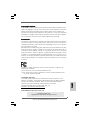 1
1
-
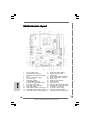 2
2
-
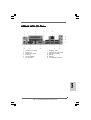 3
3
-
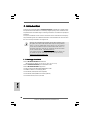 4
4
-
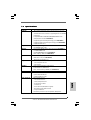 5
5
-
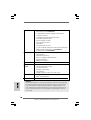 6
6
-
 7
7
-
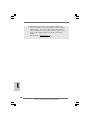 8
8
-
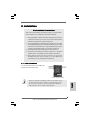 9
9
-
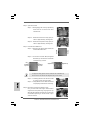 10
10
-
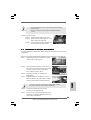 11
11
-
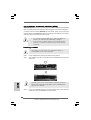 12
12
-
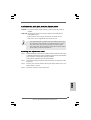 13
13
-
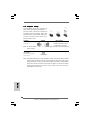 14
14
-
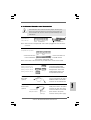 15
15
-
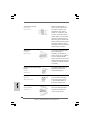 16
16
-
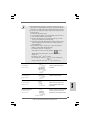 17
17
-
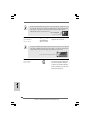 18
18
-
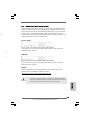 19
19
-
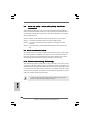 20
20
-
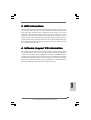 21
21
-
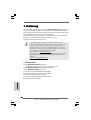 22
22
-
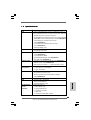 23
23
-
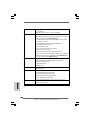 24
24
-
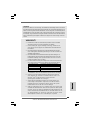 25
25
-
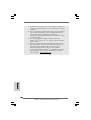 26
26
-
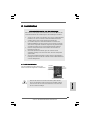 27
27
-
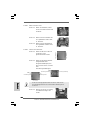 28
28
-
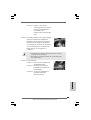 29
29
-
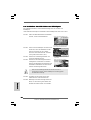 30
30
-
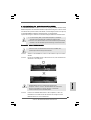 31
31
-
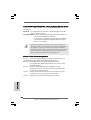 32
32
-
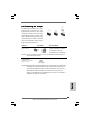 33
33
-
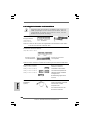 34
34
-
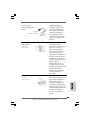 35
35
-
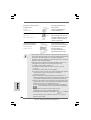 36
36
-
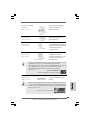 37
37
-
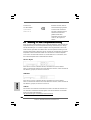 38
38
-
 39
39
-
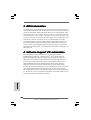 40
40
-
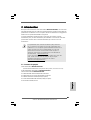 41
41
-
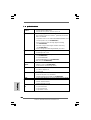 42
42
-
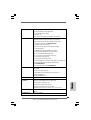 43
43
-
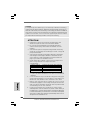 44
44
-
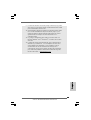 45
45
-
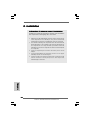 46
46
-
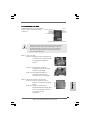 47
47
-
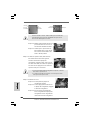 48
48
-
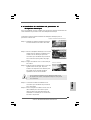 49
49
-
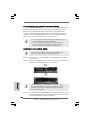 50
50
-
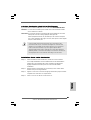 51
51
-
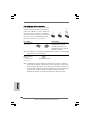 52
52
-
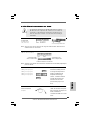 53
53
-
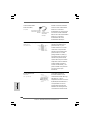 54
54
-
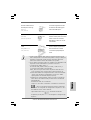 55
55
-
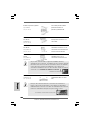 56
56
-
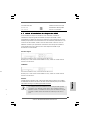 57
57
-
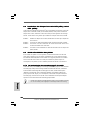 58
58
-
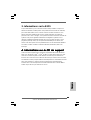 59
59
-
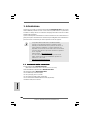 60
60
-
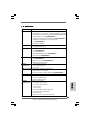 61
61
-
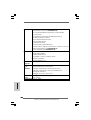 62
62
-
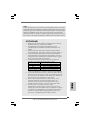 63
63
-
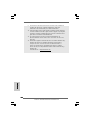 64
64
-
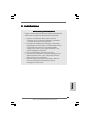 65
65
-
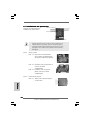 66
66
-
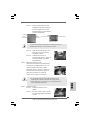 67
67
-
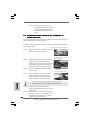 68
68
-
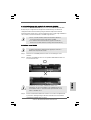 69
69
-
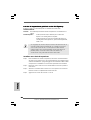 70
70
-
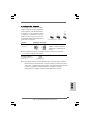 71
71
-
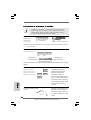 72
72
-
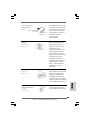 73
73
-
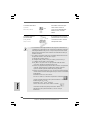 74
74
-
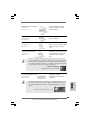 75
75
-
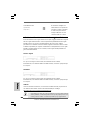 76
76
-
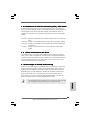 77
77
-
 78
78
-
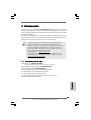 79
79
-
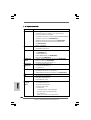 80
80
-
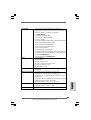 81
81
-
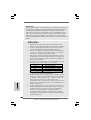 82
82
-
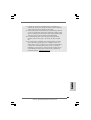 83
83
-
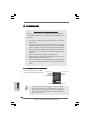 84
84
-
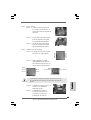 85
85
-
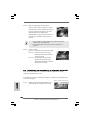 86
86
-
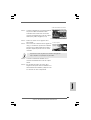 87
87
-
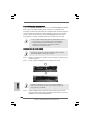 88
88
-
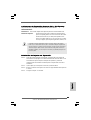 89
89
-
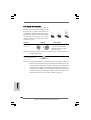 90
90
-
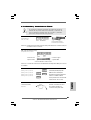 91
91
-
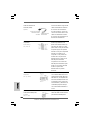 92
92
-
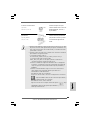 93
93
-
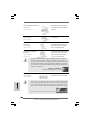 94
94
-
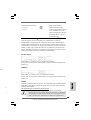 95
95
-
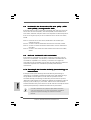 96
96
-
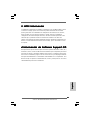 97
97
ASROCK WOLFDALE1333-D667 Bedienungsanleitung
- Kategorie
- Motherboards
- Typ
- Bedienungsanleitung
in anderen Sprachen
Verwandte Artikel
-
ASROCK CONROE1333-DVI-H Bedienungsanleitung
-
ASROCK 2Core1333DVI-2.66G Bedienungsanleitung
-
ASROCK 4Core1333-GLAN R2.0 Benutzerhandbuch
-
ASROCK CONROE1333-1394 Bedienungsanleitung
-
ASROCK CONROE1333-GLAN Bedienungsanleitung
-
ASROCK P4FSB1333-650 Bedienungsanleitung
-
ASROCK 775i945GZ Bedienungsanleitung
-
ASROCK CONROE945PL-GLAN Installationsanleitung
-
ASROCK WOLFDALE1333-GLAN Bedienungsanleitung
-
ASROCK 2Core1333-2.66G Bedienungsanleitung